联想 利盟黑色墨盒加墨方法(仅供参考)
常见喷墨打印机墨盒添加墨水方法
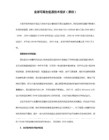
五、爱普生的说明书上写到,墨盒取下后就不能再使用,是否意味着不能加墨水呢?EPSON的墨盒相对其它厂牌的墨盒,在加墨水时的技巧要求要高一些。这是由其喷嘴结构、墨盒结构及喷头的清洗方式等多种因素决定的,所以我们先熟悉一下这些结构知识。EPSON的墨盒属于分离式墨盒,即喷头不在墨盒上,墨盒基本上只是一个墨水容器。喷嘴与喷头座一体,喷头座内有3个(黑色墨盒是1个,五色墨盒是5个)塑料柱,其上端有数个呈菊花瓣状的小孔,墨盒装上后,塑料柱的上端插入墨盒的出墨孔,构成从墨盒到喷嘴的连续墨水供应。墨水从塑料柱端的小孔通到喷嘴(严格说是先通到一个储墨池,再通过几十个微细孔道通到喷嘴),其距离有近20mm。每当取下墨盒时,这段孔道就会进入空气,另外,新墨盒的出墨孔是密封的,封纸处充满了墨水,而把取下的墨盒重新装回喷头座时,出墨孔处无墨水。所以,若中途取下墨盒,会导致喷头管道中进入空气,从而在打印时引起断线。而且此时的断线要经数次清洗才能把空气抽出,所以EPSON为了防止出现这种情况而用户又不会处理,才告诫用户墨盒取下后就不能再使用。上述介绍并非说EPSON的墨盒不能加墨水,只是加完墨水装回墨盒后会在喷头中带入空气,要做几次清洗,抽出孔道中的空气才能保证不断线的打印。事实上重装一个新墨盒也会发生断线现象的。
打印机墨盒添加墨水方法
一、利盟3200打印机的黑色墨盒12A1970怎样加墨水? 刚用空的12A1970,填充墨水很简单。在墨盒顶部通气孔旁边,用随带的尖针钻一个小孔。让注墨针头能插进去,将墨水挤入墨盒,一次可将30ml全部加入,加完墨水后用面巾纸沾拭喷嘴(不能擦拭),能通畅渗出墨水即可将墨盒装回打印若仅有轻微渗出,可能是墨盒打得过狠,一点墨都没有了,喷嘴轻微堵塞,这时可从上面的通气孔向墨盒里吹气或打气,看到墨水从喷嘴流出较通畅,即可上机试打。对于用空后放置了一段时间的空墨盒,加完墨水后用面巾纸沾拭时,若无墨水渗出,说明喷嘴已干结,可用下面的方法试试:找块干净玻璃(或其它平面)滴少许清水,将墨盒喷头浸在水中二、三个小时(不要湿到触点),再用面巾纸沾拭喷嘴,能通畅渗出墨水即好。若仅有轻微渗出,可从上面的通气孔向墨盒里吹气或打气,看到墨水从喷嘴流出较通畅,即可上机试打。利盟3200打印机黑色墨盒12A1970的打印效果极为出色,接近激光机的效果。给有打印质量要求的用户的建议是:打完头一个墨盒后灌墨水,同时再买个新墨盒。
墨盒的墨水灌装技巧
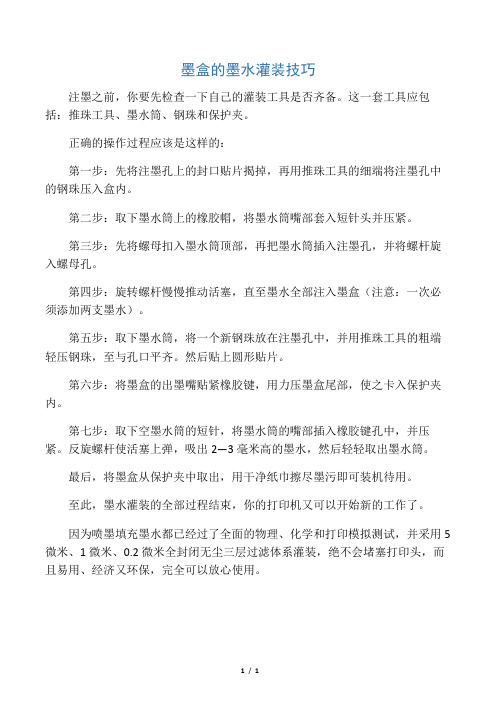
墨盒的墨水灌装技巧
注墨之前,你要先检查一下自己的灌装工具是否齐备。
这一套工具应包括:推珠工具、墨水筒、钢珠和保护夹。
正确的操作过程应该是这样的:
第一步:先将注墨孔上的封口贴片揭掉,再用推珠工具的细端将注墨孔中的钢珠压入盒内。
第二步:取下墨水筒上的橡胶帽,将墨水筒嘴部套入短针头并压紧。
第三步:先将螺母扣入墨水筒顶部,再把墨水筒插入注墨孔,并将螺杆旋入螺母孔。
第四步:旋转螺杆慢慢推动活塞,直至墨水全部注入墨盒(注意:一次必须添加两支墨水)。
第五步:取下墨水筒,将一个新钢珠放在注墨孔中,并用推珠工具的粗端轻压钢珠,至与孔口平齐。
然后贴上圆形贴片。
第六步:将墨盒的出墨嘴贴紧橡胶键,用力压墨盒尾部,使之卡入保护夹内。
第七步:取下空墨水筒的短针,将墨水筒的嘴部插入橡胶键孔中,并压紧。
反旋螺杆使活塞上弹,吸出2—3毫米高的墨水,然后轻轻取出墨水筒。
最后,将墨盒从保护夹中取出,用干净纸巾擦尽墨污即可装机待用。
至此,墨水灌装的全部过程结束,你的打印机又可以开始新的工作了。
因为喷墨填充墨水都已经过了全面的物理、化学和打印模拟测试,并采用5微米、1微米、0.2微米全封闭无尘三层过滤体系灌装,绝不会堵塞打印头,而且易用、经济又环保,完全可以放心使用。
1/ 1。
墨盒加墨教程

墨盒加墨教程介绍Color 480/580/ 900和Photo 870/875DC/1270等主流机型所使用的T003、T004、T005、T007、T008、T013、T014等黑色和彩色墨盒的灌墨方法。
从正面看,EPSON T系列墨盒上贴的蓝色标签分为两部分。
上半部分浅蓝色,写有EPSON商标,墨盒型号T013和“MADE IN CHINA”字样。
下半部分深蓝色,写有不许撕开的警告(Do not remove this blue label)。
标签下面掩盖的就是从墨盒外通往墨盒内部的气道。
揭开蓝色标签就可看见迷宫状的进气道和最终的进气口,以及EPSON为我们预留的灌墨口开始充墨灌墨口就在图中“X”标记的下面。
当出现墨水将尽的提示后,我们选择更换墨盒工具,按提示取出墨盒。
先用透明胶条将下方的出墨口封上,再将兼容墨水瓶的针头从“X”标记处扎入灌墨口。
在把针头垂直向墨盒里伸的时候会感觉接触到了墨盒中用来盛墨的海绵。
如果直接向海绵中注墨虽然也能注入,但受海绵的阻力,灌墨速度比较慢,稍一加速墨水就会溢出。
但如果在扎入时我们将针头以45°角斜着向深蓝色部分扎入35mm,针头就可穿过海绵部分,直接将墨水注入墨盒中了。
这时的注墨速度大大加快。
通过我的实验发现,对于T013墨盒,在计算机内“墨水容量指示条”上出现黄色(墨将用尽)的提示时注墨,一次最多可以注入10ml墨水,但为了安全,建议一次注墨不要超过8ml。
注完后用透明胶带将针孔密封,撕去出墨口的透明胶条,一个满满的墨盒就诞生了。
接着按照提示重新装入墨盒,充墨,测试,一切OK!使用效果费了这么长时间,灌了这么多墨,兼容墨水的打印质量到底怎么样呢?迄今为止,我一共已用完三瓶墨水,灌注了六次,打印了1000多页文件。
累计墨水成本仅为60元,节省耗材使用费近700元,已经超过了打印机的购买费用。
在一个多月的打印过程中,不但没有出现过堵头现象,而且墨水的打印质量也相当的好。
联想打印机如何加墨粉联想打印机加墨粉方法【图文步骤】
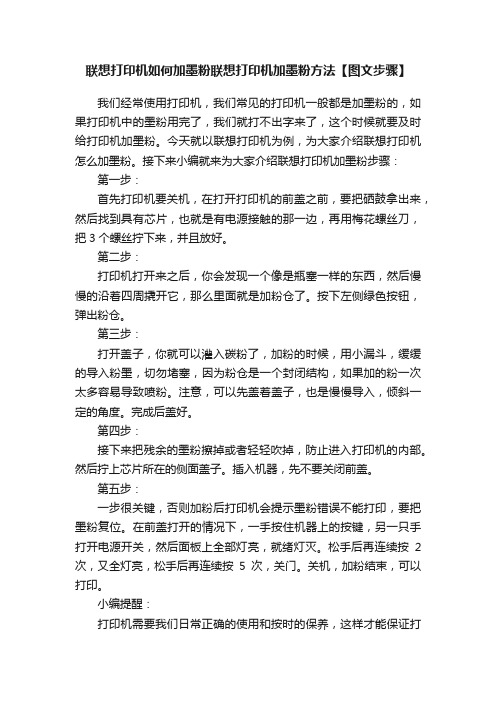
联想打印机如何加墨粉联想打印机加墨粉方法【图文步骤】我们经常使用打印机,我们常见的打印机一般都是加墨粉的,如果打印机中的墨粉用完了,我们就打不出字来了,这个时候就要及时给打印机加墨粉。
今天就以联想打印机为例,为大家介绍联想打印机怎么加墨粉。
接下来小编就来为大家介绍联想打印机加墨粉步骤:第一步:首先打印机要关机,在打开打印机的前盖之前,要把硒鼓拿出来,然后找到具有芯片,也就是有电源接触的那一边,再用梅花螺丝刀,把3个螺丝拧下来,并且放好。
第二步:打印机打开来之后,你会发现一个像是瓶塞一样的东西,然后慢慢的沿着四周撬开它,那么里面就是加粉仓了。
按下左侧绿色按钮,弹出粉仓。
第三步:打开盖子,你就可以灌入碳粉了,加粉的时候,用小漏斗,缓缓的导入粉墨,切勿堵塞,因为粉仓是一个封闭结构,如果加的粉一次太多容易导致喷粉。
注意,可以先盖着盖子,也是慢慢导入,倾斜一定的角度。
完成后盖好。
第四步:接下来把残余的墨粉擦掉或者轻轻吹掉,防止进入打印机的内部。
然后拧上芯片所在的侧面盖子。
插入机器,先不要关闭前盖。
第五步:一步很关键,否则加粉后打印机会提示墨粉错误不能打印,要把墨粉复位。
在前盖打开的情况下,一手按住机器上的按键,另一只手打开电源开关,然后面板上全部灯亮,就绪灯灭。
松手后再连续按2次,又全灯亮,松手后再连续按5次,关门。
关机,加粉结束,可以打印。
小编提醒:打印机需要我们日常正确的使用和按时的保养,这样才能保证打印出来的效果。
还要定期检查墨粉状态,没有了要及时增加,否则将会影响日常的使用。
以上就是关于联想打印机怎么加墨粉的相关介绍,。
联想LJ2500粉盒加粉

联想LJ2500粉盒加粉图解15、以上是联想碳粉仓(LJ0112B)的再生方法,如果能按照这样做,再生效果会相当不错的,但对于激光打印机的一般使用者来讲,这样做起来会有很大的难度,因此我们在做了多次可行性试验后,建议一般用户用下面的灌装方法进行再生,但效果比起上面的方法会要稍差一些。
16、备一些废旧报纸将其摊放到适当地方。
17、将废粉盒一侧的塑料堵头打开,将盒中的废粉倒出,适当用力拍打粉盒并转动粉盒,将废粉全部倒干净。
18、用干棉花将粉盒前部圆形胶棒上的残粉擦净。
19、用一张适当大小的纸张卷成一个漏斗,并将瓶中新粉全部灌入盒中,封好孔并轻轻摇晃粉盒。
20、将灌好的粉盒装入打印机,开机打印测试页十张以上。
21、将报纸上的废粉包好后妥善处理,以免污染环境。
联想激光打印机碳粉盒灌装注意事项:1、碳粉仓在灌粉前一定要将废粉清理干净,否则打印会出现底灰。
2、在灌装粉之前,一定要检查粉仓是否可以再继续使用,如果粉仓已经严重磨损、或齿轮有缺陷、或已经出现漏粉现象,请勿再使用,或修复后再使用。
3、对于粉仓在机外长时间闲置后再用于灌装的,由于粉仓中的废粉可能已经吸收空气中的水分而板结,因此不用拆卸方法进行清理是不容易将废粉清理干净的,这样可能会在打印过程的前后阶段出现底灰。
如果粉仓中板结的废粉过多,会造成再生失败。
4、装粉时请勿将碳粉弄在齿轮区,请确保齿轮的润滑有效,否则因机械磨损而发生振动及异常响声,影响打印的正常进行。
5、如果因粉仓中残留有微量的废粉,再生后上机测试时开始会出现大斑点,或底灰现象,此时请走一些纸,效果会随着废粉的消耗而逐渐变好。
但粉仓中残留的废粉多到一定程度以上,会导致再生失败。
加墨方法

加墨方法::::1、撕开原装墨盒上的标签,小心不要撕破,等下还要贴回;2、注意,彩色墨盒上有3个圆形,黑色上只有1个,用我们提供的小手钻把这些圆圈的中间钻开,然后用干净的针管吸各种墨水注射到里面,注射的量建议为,彩色每种2-3ML,黑色3-4ML,彩色的3种必须加的一样多。
彩色墨盒有3个色,不清楚哪个里面是什么颜色就找个牙签或者针插到里面就可以看出是什么颜色了。
3、将刚才撕下的标签原状贴回去将刚才撕下的标签原状贴回去将刚才撕下的标签原状贴回去将刚才撕下的标签原状贴回去,,,,必须贴回必须贴回必须贴回必须贴回,,,,否则滴墨损坏机器否则滴墨损坏机器否则滴墨损坏机器否则滴墨损坏机器。
如果如果如果如果破了破了破了破了,,,,就找同尺寸就找同尺寸就找同尺寸就找同尺寸的胶纸代替的胶纸代替的胶纸代替的胶纸代替;4、在桌面上铺几层卫生纸,将墨盒斜放在上面,这样墨盒中有超过海绵容纳能力的墨水就会自动流出,静置1111小时小时小时小时左右,观察墨盒喷头不再有墨水滴出,少量的渗出是没关系,只要拿起来不往下滴就没事。
(静置就是为了让墨盒流墨,所以静置的时间就看墨盒到底是否流墨,如果不流,那凉5分钟也足够) 5、装机打印,可以先执行一次清洗喷头问题解答问题解答问题解答问题解答如果打印后出现偏色,请拿出墨盒轻轻摇一摇,如果有条纹,请再次清洗喷头,注意不要连续的清洗,洗两次没好就放一放。
回头再试。
如果机器信号灯闪,电脑提示墨盒耗尽,或者墨水量低,如果能打印,就无需理会,如果不能打印,请按停止/取消键8-15秒,取消系统的墨水监测。
如果提示墨盒错误或者已损坏,请购买新墨盒替换。
对于部分打印用户反应的自行填充有打印不出或者偏色等问题,主要是加墨方法不正确,,大家注意加墨三原则:量少;缓注(注墨速度过快会导致墨盒中的海棉吸墨不均匀影响打印效果);勤打(加墨后多打几张费一费墨,促使墨盒尽快平衡)。
特别提示特别提示特别提示特别提示::::加墨后装机加墨后装机加墨后装机加墨后装机,,,,还是显示缺货还是显示缺货还是显示缺货还是显示缺货。
给联想2200打印机灌墨

第一次启开上盖处 第二次锯开处图(1) 给联想2200打印机灌墨用了半年多的,在一次图片打印中,终于吐出最后一滴墨水,寿终正寝。
问了问商家,一台二百多元的打印机,墨盒盒竟然一百八十多,望着这废掉的但还崭新的墨盒,我忽然想起《电脑报》上曾经登过一篇关于联想打印机灌墨的文章,我何不亲手试一试,说干就干,由于没有把握能否成功,所以只买了一瓶黑墨水(原墨盒是红、黄、蓝三色的)。
从打印机上取下墨盒,用一薄薄的小刀,沿着如图(1)的缝隙,用力且小心的一点点切下去,沿四周大约切进3毫米,这样就可以启下上盖。
拿下上盖后,就会看到如图(2)所示的六个小圆孔(一种颜色两个孔),然后把墨水一滴一滴地灌下去,直到下端喷头处渗出墨水即可,接着再把其它两种颜色灌满。
最后擦去喷头上的墨滴,用硅胶或者其它胶将上盖粘牢,把墨盒装上打印机。
经反复清洗打印喷头,最终打印机终于起死回生。
当然,由于我只灌了黑色的墨水,所以只能打印机也变成黑白的了,如果用三种颜色灌,一定要注意不要灌错了。
就这样,又接着灌了几次,结果打印效果一次比一次差,大约一黄墨水年之后,打印机又一次罢工了,看着这被折腾得遍体鳞伤的墨盒,心想一不做二不休,干脆弄开它看看里面是什么,于是用一把小钢锯,沿着如图(1)所示第二次锯开的地方,一点点小心地把墨盒锯开了,墨盒里面分成了三个室,分别塞着三块海棉,将三块海棉取出,就会看到底部各有一个圆圆的东东,可能是通往喷头的过滤层。
用清水把三块海棉反复清洗了几遍,凉干。
再把墨盒也用清水冲洗了一下,然后分别塞上海棉,注入墨水,用硅胶粘牢,安到打印机里,反复清洗了几次喷头,打印机竟然又能打印了。
经验:损坏的元件不要轻易的扔掉,我们可以废物利用,也可以趁机看看它们的结构。
图(3)。
打印机加墨怎么加
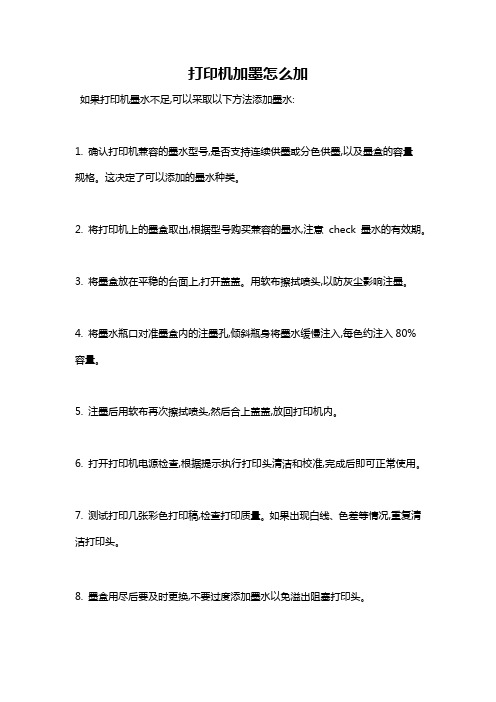
打印机加墨怎么加
如果打印机墨水不足,可以采取以下方法添加墨水:
1. 确认打印机兼容的墨水型号,是否支持连续供墨或分色供墨,以及墨盒的容量
规格。
这决定了可以添加的墨水种类。
2. 将打印机上的墨盒取出,根据型号购买兼容的墨水,注意check 墨水的有效期。
3. 将墨盒放在平稳的台面上,打开盖盖。
用软布擦拭喷头,以防灰尘影响注墨。
4. 将墨水瓶口对准墨盒内的注墨孔,倾斜瓶身将墨水缓慢注入,每色约注入80%容量。
5. 注墨后用软布再次擦拭喷头,然后合上盖盖,放回打印机内。
6. 打开打印机电源检查,根据提示执行打印头清洁和校准,完成后即可正常使用。
7. 测试打印几张彩色打印稿,检查打印质量。
如果出现白线、色差等情况,重复清洁打印头。
8. 墨盒用尽后要及时更换,不要过度添加墨水以免溢出阻塞打印头。
- 1、下载文档前请自行甄别文档内容的完整性,平台不提供额外的编辑、内容补充、找答案等附加服务。
- 2、"仅部分预览"的文档,不可在线预览部分如存在完整性等问题,可反馈申请退款(可完整预览的文档不适用该条件!)。
- 3、如文档侵犯您的权益,请联系客服反馈,我们会尽快为您处理(人工客服工作时间:9:00-18:30)。
墨盒加墨是不一定成功的,没有保证的。
大部分客户都会选择加墨的,墨水比较便宜,买一套墨水都可以用很久,以后每次用完的墨盒都可以自己试着加墨,一个墨盒几十上百,您买一瓶墨水才10快左右,只要您加成功一次买墨水的钱都省还赚,而且一个墨盒当一次性用完就丢掉很可惜,我们中国人都是讲究环保,节约。
加墨主要还是熟能生巧,自己多试一试经验就会摸索出来,加墨手感也不同,并不是每个人天生都会加墨的。
因此墨水只要开封不在退换,希望亲拍之前看清楚,多多理解。
联想利盟黑色墨盒加墨方法(仅供参考):
此方法适合联想11号,LC6001B(T-1B),利盟10N0016,
10N0217,12A1970,17G0050等墨盒,利盟82号等。
适合的部分打印机型号:
联想1210i 2401i 3110 3400 3410 3500 3510 M630 M710:2200 2210 3200 3210 3300 3310 M620E M720 利盟Z13 Z23 Z25 Z33 Z35 Z513 Z515 Z603 Z605 Z615:X75 X1100 X1140 X1150 X1155 X1185等
1.先把纸巾或其他吸湿性好的材料垫于台面上,以备吸去溢出的墨水。
2.用小钻扩大加墨孔,小钻我们会配送(图一)。
3.黑色的墨盒每次添加6-8ml左右即可(图二)。
4.将墨盒安装回打印机,进行2-3次“打印头清洗”,进行测试打印或喷嘴检测。
联想利盟彩色墨盒加墨方法:
此方法适合联想13号,LC6002B(T-2C),利盟10N0026,10N0227,12A1980,17G0060等墨盒,利盟82号等。
适合的部分打印机型号:
联想1210i 2401i 3110 3400 3410 3500 3510 M630 M710:2200 2210 3200 3210 3300 3310 M620E M720 利盟Z13 Z23 Z25 Z33 Z35 Z513 Z515 Z603 Z605 Z615:X75 X1100 X1140 X1150 X1155 X1185等
1.先把纸巾或其他吸湿性好的材料垫于台面上,以备吸去溢出的墨水。
2.用小刀或平口起子沿焊缝将墨盒上盖卸下,将墨盒放于纸巾上(喷嘴向下)(图一)。
3.打开上盖后会看到6个加墨孔,其中只需选3个孔加墨水即可,如分不清颜色,可将孔眼对着光线查找有墨迹的孔确定为注墨孔或借助牙签(图二,图三)每个颜色添加3-4ml左右即可。
4.添加完墨水后,用透明胶带将其固定。
(图四)
5.将墨盒安装回打印机,进行2-3次“打印头清洗”,进行测试打印或喷嘴检测。
特别提示:1.为了保障墨盒质量,请在墨盒用完后尽快添加,以免放置时间过久而干枯堵塞喷嘴,如果已放置一个月以上,那么请谨慎购买此商品。
2.此墨盒带有芯片,加墨后打印机无法识别加墨量,会继续提示墨水将用尽,可以不用理会,不影响正常打印。
纳米技术原料墨水让您的打印机获得无微不至的呵护
何为“纳米”技术:一种过滤新技术,由德国科学家艾尔生(音译)教授率先提出,它是让墨水通过多层过滤而非目前常见的三级过滤技术,并利用独有的化学方法提高溶质本身的溶解度,成功的将墨水固体颗粒的大小控制在0.1um,其细小度趋近于零。
这意味着色基在溶剂中基本上达到完全溶解的状态,从而可以更有效的避免了打印机墨盒在使用中出现“堵头”的现象,同时使打印效果更加清晰逼真,色彩还原性能绝佳。
